Samsung SAMSUNG EX2F User Manual
Browse online or download User Manual for Unknown Samsung SAMSUNG EX2F. Samsung SAMSUNG EX2F Naudotojo gidas
- Page / 191
- Table of contents
- BOOKMARKS




- Naudotojo vadovas 1
- Vadove naudojami indikatoriai 7
- Vadove naudojamos piktogramos 7
- Vadove naudojamos išraiškos 8
- Greitos nuorodos 10
- Išplėstinės funkcijos 11
- Pagrindinės funkcijos 11
- Turinys 12
- Fotografavimo parinktys 12
- Turinys 13
- Nustatymai 14
- Išpakavimas 16
- Fotoaparato komponentai 17
- Dirželio tvirtinimas 21
- Ekrano naudojimas 21
- Lęšio dangtelio tvirtinimas 22
- Akumuliatoriaus 23
- fiksatorius 23
- Fotoaparato įjungimas 24
- Akumuliatoriaus įkrovimas 24
- Pradinės sąrankos atlikimas 25
- Piktogramų mokymasis 27
- Režimo ekrano naudojimas 28
- Naudojimas [MENU] 30
- Naudojimas [Fn] 32
- Ekrano ir garso nustatymas 33
- Garso nustatymas 34
- Fotografavimas 35
- Mastelio keitimas 36
- Piktograma 37
- Aprašymas 37
- Kai yra rodoma 39
- Pasukite režimo ratuką į 42
- (64 psl.) 44
- Rankinio režimo naudojimas 48
- Fotografavimas scenos režimu 49
- 3D kadro režimas 51
- Magiško rėmo režimas 54
- Perskelto kadro režimas 55
- Vaizdo vaizde režimas 56
- Piešimas dažais 57
- Skydas išj Pagrindinis 57
- Fotografavimas HDR režimu 58
- Filmavimo režimas 61
- režimu 63
- Skyros pasirinkimas 66
- Nuotraukos kokybės nustatymas 67
- Laikmačio naudojimas 68
- Fotografavimas tamsoje 69
- Blykstės naudojimas 70
- Blykstė : Automatinis 71
- ISO jautrumo reguliavimas 72
- Makrokomandos naudojimas 73
- Pasirinktos zonos fokusavimas 75
- Stebėjimo AF 76
- Fokusavimo zonos reguliavimas 77
- Autoportreto fotografavimas 78
- Veidų atpažinimas 78
- Šypsenos fotografavimas 79
- Akių mirksėjimo atpažinimas 80
- (funkcija „Mano žvaigždė“) 81
- Veidų trynimo patarimai 82
- Išlaikymo vertės fiksavimas 84
- Matavimo parinkties keitimas 85
- (Baltos spalvos balansas) 85
- Taikyti ND filtro efektą 93
- Atkūrimo režimo paleidimas 97
- Redag. eilišk 98
- Albumas/priartinimas 99
- Atskiras vaizdas 99
- Paspaudę ir laikydami [ 100
- Paspauskite [ 101
- Atkūrimas / redagavimas 102
- Nuotraukų peržiūra 103
- Kam Aprašymas 104
- Perkelti išdidintą sritį 104
- Apkirpti išdidintą 104
- Vaizdo įrašo leidimas 106
- Nuotraukos redagavimas 108
- Atgal Nustatyti 109
- Sumanusis filtras : Įprastinė 109
- Nuotraukų reguliavimas 110
- Piktograma Aprašymas 111
- Vaizdo įrašasGarsas 113
- Failų perkėlimas į kompiuterį 116
- Programinis Aprašymas 118
- PC Auto Backup 118
- Samsung RAW Converter 118
- „iLauncher“ naudojimas 119
- 6790!8 54 120
- Nr. Aprašymas 121
- „Samsung RAW Converter“ 122
- Belaidis tinklas 127
- Prisijungimas prie WLAN 128
- Teksto įvedimas 131
- Prieiga prie svetainės 136
- El. pašto nustatymų keitimas 138
- Nustatymų meniu 150
- Nustatymų meniu naudojimas 151
- Klaidų pranešimai 156
- Fotoaparato priežiūra 158
- Apie atminties korteles 161
- Apie akumuliatorių 164
- Papildomų priedų naudojimas 168
- Papildomo užrakto naudojimas 169
- Mikrofono naudojimas 169
- Fotoaparato specifikacijos 174
- Žodynėlis 179
- Atitikties deklaracija 184
- Indeksas 187
Summary of Contents
Spustelėkite temąPagrindinių nesklandumų šalinimasGreitos nuorodosTurinysPagrindinės funkcijosIšplėstinės funkcijosFotografavimo parinktysAtkūrimas /
9Greitos nuorodosŽmonių fotografavimas• g režimas > Sceninis > Graži nuotrauka f 49• g režimas > Vaizdas vaizde f 55• Raudonos akys/Raud.
Atkūrimas / redagavimas 99Nuotraukų ir filmų peržiūra atkūrimo režimu4 Norėdami slinkti per faillus, pasukite naršymo mygtuką arba paspauskite [F/t].•
Atkūrimas / redagavimas 100Nuotraukų ir filmų peržiūra atkūrimo režimuFailų kaip miniatiūrų peržiūraPeržiūrėkite failų miniatiūras.Atkūrimo režimu pas
Atkūrimas / redagavimas 101Nuotraukų ir filmų peržiūra atkūrimo režimuDaugybinių failų šalinimasGalite pasirinkti daugybinius failus, tada iš karto ju
Atkūrimas / redagavimas 102Nuotraukų ir filmų peržiūra atkūrimo režimuNuotraukų peržiūraPadidinkite nuotraukos dalį ar peržiūrėkite nuotraukas kaip sk
Atkūrimas / redagavimas 103Nuotraukų ir filmų peržiūra atkūrimo režimuPanoraminių nuotraukų peržiūraPeržiūrėkite nuotraukas, nufotografuotas panoramos
Atkūrimas / redagavimas 104Nuotraukų ir filmų peržiūra atkūrimo režimuSkaidrių rodymo paleidimasNuotraukų peržiūrai skaidrių demonstravimo režimu prit
Atkūrimas / redagavimas 105Nuotraukų ir filmų peržiūra atkūrimo režimuVaizdo įrašo apkarpymas1 Peržiūrėdami vaizdo įrašą, paspauskite [o] tame taške,
Atkūrimas / redagavimas 106Nuotraukų ir filmų peržiūra atkūrimo režimuVaizdo fotografavimas iš vaizdo įrašo1 Peržiūrėdami vaizdo įrašą, paspauskite [o
Atkūrimas / redagavimas 107Nuotraukos redagavimasIšmokite redaguoti nuotraukas.• Fotoaparatas išsaugos suredaguotas nuotraukas kaip naujus failus.• K
Atkūrimas / redagavimas 108Nuotraukos redagavimasSumaniojo filtro efektų taikymasPritaikykite savo nuotraukoms specialius efektus.1 Atkūrimo režimu iš
10TurinysIšplėstinės funkcijos ...40Fotografavimas sumaniuoju automatiniu režimu ...
Atkūrimas / redagavimas 109Nuotraukos redagavimasVeidų retušavimas1 Atkūrimo režimu išrinkite nuotrauką ir paspauskite [m].2 Pasirinkite e Vaizdo k
Atkūrimas / redagavimas 110Nuotraukos redagavimasRyškumo, kontrasto ar saturacijos reguliavimas1 Atkūrimo režimu išrinkite nuotrauką ir paspauskite [
Atkūrimas / redagavimas 111Nuotraukos redagavimas3 Slinkite prie nuotraukos, kurią norite atspausdinti, pasukite [Mastelio keitimas] į kairę arba deš
Atkūrimas / redagavimas 112Failų peržiūra per TV, raiškiosios televizijos arba 3D televizoriųAtkurkite nuotraukas ar vaizdo įrašus, fotoaparatą prie
Atkūrimas / redagavimas 113Failų peržiūra per TV, raiškiosios televizijos arba 3D televizorių6 Įjunkite savąjį fotoaparatą.• Jei turite Anynet+ palai
Atkūrimas / redagavimas 114Failų peržiūra per TV, raiškiosios televizijos arba 3D televizoriųFailų peržiūra per 3D televizoriųNuotraukas, nufotografu
Atkūrimas / redagavimas 115Failų perkėlimas į kompiuterį su „Windows“ operacine sistemaPrijunkite fotoaparatą prie kompiuterio kaip išorinį įtaisą.Jū
Atkūrimas / redagavimas 116Failų perkėlimas į kompiuterį3 Įjunkite fotoaparatą.• Kompiuteris fotoaparatą atpažins automatiškai ir bus rodoma išorinio
Atkūrimas / redagavimas 117Kompiuterio programų naudojimasPateiktomis programomis galite peržiūrėti ir redaguoti failus. Taip pat galite belaidžiu bū
Atkūrimas / redagavimas 118Kompiuterio programų naudojimas• Reikalavimai tik rekomenduojami. „iLauncher“ gali veikti blogai net ir tada, kai jūsų kom
11 TurinysFotografavimo parinktys ...64Skyros ir kokybės pasirinkimas ...
Atkūrimas / redagavimas 119Kompiuterio programų naudojimas„Multimedia Viewer“ naudojimasNaudodamiesi „Multimedia Viewer“ galite atkurti failus. „Sams
Atkūrimas / redagavimas 120Kompiuterio programų naudojimasVaizdo įrašų peržiūra67854 312Nr. Aprašymas1Failo pavadinimas2Derinti garsą.3Atidaryti pasi
Atkūrimas / redagavimas 121Kompiuterio programų naudojimasMikroprograminės įrangos naujinimas„Samsung iLauncher“ ekrane du kartus paspauskite Firmwar
Atkūrimas / redagavimas 122Kompiuterio programų naudojimas„Samsung RAW Converter“ sąsajos naudojimasNorėdami išsamios informacijos apie Samsung RAW C
Atkūrimas / redagavimas 123Kompiuterio programų naudojimas▲ Originalus vaizdas p režimas, diafragma: f=8, užrakto greitis: 1/15 sek., ISO=100▲ Vaiz
Atkūrimas / redagavimas 124Kompiuterio programų naudojimas▲ Originalus vaizdas p režimas, diafragma: f=8, užrakto greitis: 1/15 sek., ISO=100▲ Vaiz
Atkūrimas / redagavimas 125Kompiuterio programų naudojimasRAW failų saugojimas JPEG / TIFF formatu1 Pasirinkite File (Failas) Open file (Atidaryti f
Prisijungimas prie WLAN ir tinklo nustatymų konfigūravimas ………………………………… 127Prisijungimas prie WLAN …………………… 127Prisijungimo naršyklės naudojimas
Belaidis tinklas 127Prisijungimas prie WLAN ir tinklo nustatymų konfigūravimasIšmokite prisijungti per prieigos tašką (AP), kai esate WLAN diapazone.
Belaidis tinklas 128Prisijungimas prie WLAN ir tinklo nustatymų konfigūravimasRankinis IP adreso nustatymas1 AP nustatymo ekrano rodinyje pasislinkite
12 TurinysAtkūrimas / redagavimas ...95Nuotraukų ir filmų peržiūra atkūrimo režimu ...
Belaidis tinklas 129Prisijungimas prie WLAN ir tinklo nustatymų konfigūravimasPrisijungimo prie tinklo patarimai• Tinklo ryšio kokybę nulems AP.• Kuo
Belaidis tinklas 130Prisijungimas prie WLAN ir tinklo nustatymų konfigūravimasTeksto įvedimasIšmokite įvesti tekstą. Piktogramomis lentelėje galima pe
Belaidis tinklas 131Prisijungimas prie WLAN ir tinklo nustatymų konfigūravimasPiktograma AprašymasĮjunkite ABC režimą.Įterpkite tarpą.Atlikta Išsaugok
Belaidis tinklas 132Nuotraukų ar vaizdo įrašų siuntimas į išmanųjį telefonąFotoaparatas per WLAN jungiasi prie išmaniųjų telefonų, kuriuose įdiegta M
Belaidis tinklas 133Nuotolinis užrakto atleidimas išmaniuoju telefonuFotoaparatas prijungiamas prie išmaniojo telefono per WLAN. Pasitelkę Remote Vie
Belaidis tinklas 134Nuotolinis užrakto atleidimas išmaniuoju telefonu5 Išmaniajame telefone palieskite ir laikykite , kad sufokusuotumėte.• Židinys
Belaidis tinklas 135Nuotraukų ar vaizdo įrašų bendrinimo svetainėsIšsiųskite savo nuotraukas arba vaizdo įrašus į failų bendrinimo tinklalapius. Gali
Belaidis tinklas 136Nuotraukų ar vaizdo įrašų bendrinimo svetainės• Negalite įkelti didesnių nei nurodyta failų. Didžiausia nuotraukos, kurią galima
Belaidis tinklas 137Nuotraukų ar vaizdo įrašų siuntimas el. paštuGalite keisti nustatymus el. pašto meniu ir siųsti fotoaparate esančias nuotraukas e
Belaidis tinklas 138Nuotraukų ar vaizdo įrašų siuntimas el. paštuEl. pašto slaptažodžio nustatymas1 Pasukite režimo ratuką į w.2 Pasirinkite .• Foto
13 TurinysNustatymai ...148Nustatymų meniu ...
Belaidis tinklas 139Nuotraukų ar vaizdo įrašų siuntimas el. paštu5 Pasirinkite Toliau.6 Slinkite prie failų, kuriuos norite išsiųsti, tada paspauski
Belaidis tinklas 140Nuotraukų įkėlimas į debesies serverįGalite įkelti nuotraukas ar vaizdo įrašus į „SkyDrive“. Norint įkelti failus, prieš jungiant
Belaidis tinklas 141Nuotraukų ar vaizdo įrašų siuntimas, pasitelkus automatinį atsarginį kopijavimą Nuotraukas ir vaizdo įrašus galite belaidžiu būdu
Belaidis tinklas 142Nuotraukų ar vaizdo įrašų siuntimas, pasitelkus automatinį atsarginį kopijavimą • Jeigu kompiuteris palaiko „Wake on LAN“ (WOL) f
Belaidis tinklas 143Nuotraukų ar vaizdo įrašų peržiūra televizoriuje su „TV Link“ funkcijaTV nuoroda tai medijos failų bendrinimo tarp fotoaparato ir
Belaidis tinklas 144Nuotraukų ar vaizdo įrašų peržiūra televizoriuje su „TV Link“ funkcija• Jei peržiūrėdami nuotraukas ar vaizdo įrašus televizoriau
Belaidis tinklas 145Nuotraukų siuntimas pasitelkus „Wi-Fi Direct“ ryšįFotoaparatui per WLAN prisijungus prie įrenginio, kuris palaiko „Wi-Fi Direct“
Belaidis tinklas 146Apie „Wake on LAN“ (WOL) funkcijąNaudodami WOL funkciją, galėsite automatiškai įjungti arba pažadinti savo kompiuterį su fotoapar
Belaidis tinklas 147Apie „Wake on LAN“ (WOL) funkciją Kompiuterio paruošimas įjungimui1 Įjunkite kompiuterį ir spauskite F2 mygtuką, kol paleidžia
Nustatymų meniu …………………………………………… 149Nustatymų meniu pasirinkimas ………………………… 149Nustatymų meniu naudojimas ………………………… 150NustatymaiNorėdami suk
Išpakavimas …………………………………… 15Fotoaparato komponentai …………………… 16„Smart Link“ mygtuko naudojimas …………… 19Ekrano naudojimas ………………………… 20Dirže
Nustatymai 149Nustatymų meniuIšmokite sukonfigūruoti savo fotoaparato nustatymus.3 Pasirinkite parinktį.Atgal PerkeltiGarsumasĮjungti garsąUžrak. gars
Nustatymai 150Nustatymų meniuNustatymų meniu naudojimas* NumatytasisElementas AprašymasGarsaiNustatomi įvairūs fotoaparato garsai ir garsumas.• Garsu
Nustatymai 151Nustatymų meniu* NumatytasisElementas AprašymasData ir laikas • Laiko juosta: nustatykite savo vietovės laiko juostą. Keliaudami į kitą
Nustatymai 152Nustatymų meniu* NumatytasisElementas AprašymasAuto išsijungimasNustatykite savo fotoaparatą, kad jis automatiškai išsijungtų, kai tam
Nustatymai 153Nustatymų meniu* NumatytasisElementas AprašymasHDMI formatasAtkurdami nuotraukas raiškiosios televizijos televizoriuje su HDMI kabeliu
Klaidų pranešimai …………………………………………… 155Fotoaparato priežiūra ……………………………………… 157Fotoaparato valymas …………………………………… 157Fotoaparato naudojimas ir
Priedai 155Klaidų pranešimaiJei pasirodys toliau pateikti pranešimai, išbandykite pateiktus problemų sprendimo būdus.Klaidos pranešimas Siūlomi probl
Priedai 156Klaidų pranešimaiKlaidos pranešimas Siūlomi problemos šalinimo būdaiIšsikrauna baterijaĮdėkite įkrautą akumuliatorių arba įkraukite akumul
Priedai 157Fotoaparato priežiūraFotoaparato korpusasValykite švelniu, sausu audinio gabalėliu.• Draudžiama valyti benzinu, skiedikliais ar alkoholiu.
Priedai 158Fotoaparato priežiūraNaudojimas paplūdimyje arba jūros pakrantėje• Saugokite fotoaparatą nuo smėlio ir purvo, kai juo naudojatės paplūdimy
Pagrindinės funkcijos 15IšpakavimasGaminio dėžutėje rasite tokius toliau išvardintus elementus.Fotoaparatas Kintamosios srovės adapteris / USB kabel
Priedai 159Fotoaparato priežiūra• Pasirūpinkite, kad fotoaparato objektyvo neveiktų tiesioginiai saulės spinduliai, kadangi gali išblukti vaizdo juti
Priedai 160Fotoaparato priežiūraApie atminties kortelesSu fotoaparatu naudojamos atminties kortelėsŠis gaminys palaiko SD (saugias skaitmenines), SD
Priedai 161Fotoaparato priežiūraVaizdo įrašasDydis480 kadr./sek.240 kadr./sek.120 kadr./sek.30 kadr./sek. 1920 X 1080---Apytiksliai 19' 05&quo
Priedai 162Fotoaparato priežiūra• Saugokite atminties korteles nuo kontakto su skysčiais, nešvarumais ar pašalinėmis medžiagomis. Jei atminties korte
Priedai 163Fotoaparato priežiūraAkumuliatoriaus tinkamumo naudoti laikasVidutinis fotografavimo laikas / nuotraukų skaičiusBandymo sąlygos (kai aku
Priedai 164Fotoaparato priežiūraPranešimas apie išsikrovusį akumuliatoriųIšsikrovus baterijai, jo piktograma nusidažo raudonai ir atsiranda užrašas „
Priedai 165Fotoaparato priežiūra• Pakartotinai įjungus maitinimo kabelį, kai akumuliatorius visiškai įkrautas, būsenos lemputė įsijungia ir dega mažd
Priedai 166Fotoaparato priežiūra• Neardykite akumuliatoriaus ir nebadykite aštriu objektu.• Neleiskite akumuliatoriaus veikti aukštam slėgiui arba sp
Priedai 167Papildomų priedų naudojimasPapildomo optinio ieškiklio naudojimasPapildomą optinį ieškiklį prijunkite prie fotoaparato priedų jungties. Nu
Priedai 168Papildomų priedų naudojimasPapildomo užrakto naudojimasNaudokitės papildomu užraktu siekdami sumažinti kameros drebėjimą ir nufotografuotu
Pagrindinės funkcijos 16Fotoaparato komponentaiPrieš pradėdami fotografuoti, įsiminkite sudėtines fotoaparato dalis ir jų funkcijas.Akumuliatoriaus s
Priedai 169Konvertavimo objektyvo naudojimasJei turite „Samsung“ fotoaparatams skirtą konvertavimo objektyvą, jį pridėdami galite padidinti fotoapara
Priedai 170Prieš kreipiantis į priežiūros centrąJei kilo problemų dėl fotoaparato, prieš kreipdamiesi į priežiūros centrą, išmėginkite toliau pateikt
Priedai 171Prieš kreipiantis į priežiūros centrąProblema Siūlomi problemos šalinimo būdaiBlykstė įsijungia staigaTaip gali atsitikti dėl statinio ele
Priedai 172Prieš kreipiantis į priežiūros centrąProblema Siūlomi problemos šalinimo būdaiKompiuteris neatpažįsta fotoaparato• Patikrinkite, ar teisin
Priedai 173Fotoaparato specifikacijosNuotolisPlataus kampo (P)Tele (T)Normalus (AF) 40 cm – begalybė 100 cm – begalybėMakrokoman. 1–40 cm 40–100 cmAu
Priedai 174Fotoaparato specifikacijosISO atitikmuoAutomatinis, ISO 80, ISO 100, ISO 200, ISO 400, ISO 800, ISO 1600, ISO 3200, ISO 6400*, ISO 12800**
Priedai 175Fotoaparato specifikacijosFotografavimasNuotraukos• Režimai: Intelekt. autom. (Portretinis, Portretas naktį, Portretas su foniniu apšvietim
Priedai 176Fotoaparato specifikacijosNuotraukos dydis2 GB SD kortelė: nuotraukų skaičiusItin aukšta Aukšta Normali4000 X 3000277 3135034000 X 2672254
Priedai 177Fotoaparato specifikacijosMatmenys (P x A x G)112,1 x 62,4 x 27,55 mm (be išsikišimų)Svoris286 g (be akumuliatoriaus ir atminties kortelės)
Priedai 178ŽodynėlisAEB (Automatinės ekspozicijos kadrų serijos)Pasirinkę šią funkciją, galėsite automatiškai daryti kelias nuotraukas su skirtingomi
Pagrindinės funkcijos 17Fotoaparato komponentaiBūsenos lemputė• Mirksi: kai fotoaparatas išsaugo nuotrauką ar vaizdo įrašą, fotoaparatą nuskaito komp
Priedai 179ŽodynėlisEV kompensavimasTai visi fotoaparato užrakto greičio ir objektyvo diafragmos deriniai, suteikiantys vienodą ekspozicijos vertę.EV
Priedai 180ŽodynėlisISO jautrumasFotoaparato jautrumas šviesai, pagrįstas juostiniuose fotoaparatuose naudojamu atitinkamu juostos greičiu. Kuo dides
Priedai 181ŽodynėlisKokybėSkaitmeniniame vaizde naudojamo glaudinimo laipsnio išraiška. Geresnės kokybės vaizdai turi mažesnį glaudinimo laipsnį, tod
Priedai 182Tinkamas šio gaminio išmetimas (elektros ir elektroninės įrangos atliekos) (Valstybėse, kuriose yra atskiros surinkimo sistemos)Šis ženkla
Priedai 183ELECTRONICSAtitikties deklaracijair Ekologinio projektavimo direktyvą (2009/125/EB) ir ją įgyvendinančius Europos Parlamento ir Tarybos re
Priedai 184Deklaracijų sprendimai oficialiomis kalbomisŠalis DeklaracijaCeskySamsung Electronics tímto prohlašuje, že tento digitální fotoaparát je ve
Priedai 185Deklaracijų sprendimai oficialiomis kalbomisŠalis DeklaracijaMaltiHawnhekk, Samsung Electronics, tiddikjara li din il-kamera diġitali hi ko
Priedai 186AAF garsas 150AF lempa 152AF pagalbinio apšvietimo lemputėNustatymai 152Vieta 16AkumuliatoriusAtsargiai 164Įdėjimas 22Įkraunamas 23
Priedai 187Fotoaparato atjungimas 115Fotoaparato priežiūra 157Fotoaparato specifikacijos 173Funkcijos mygtukas 18GGarso nustatymai 33Gražios nuo
Priedai 188NND filtras 92Nuotraukų redagavimas 107PPaleisties režimo ratukas 19Panorama3D panorama 50Panorama tiesiogiai 50Panoraminis veiksmas
Pagrindinės funkcijos 18Fotoaparato komponentaiRežimo ratukasPiktograma Aprašymas TIntelekt. autom.: fotografuokite leisdami fotoaparatui nustatyti i
Priedai 189UUSB prievadas 17Užrakto mygtukas 16Užrakto nuspaudimas iki pusės 38Užrakto pirmenybės režimas 46VVaizd. išvestis 153Vaizdo fotograf
Perskaitykite su gaminiu pridedamą garantiją arba aplankykite mūsų svetainę www.samsung.com, kur sužinosite apie techninę priežiūrą po pardavimo ir
1Saugokite nuo sužalojimo akis.Nenaudokite blykstės fotografuodami gyvūnus ar žmones iš arti (arčiau nei 1 m). Jei blykstę naudosite per arti žmoga
Pagrindinės funkcijos 19Fotoaparato komponentai„Smart Link“ mygtuko naudojimasGalite patogiai įjungti „Wi-Fi“ funkciją pasinaudoję [Išmanusis ryšys „
Pagrindinės funkcijos 20Fotoaparato komponentaiDirželio tvirtinimasPrikabinkite dirželį, kad būtų patogiau nešiotis fotoaparatą.Ekrano naudojimasAtle
Pagrindinės funkcijos 21Fotoaparato komponentaiLęšio dangtelio tvirtinimasLęšio dangtelį pritvirtinkite jo dirželiu taip apsaugodami fotoaparato lęšį
Pagrindinės funkcijos 22Akumuliatoriaus ir atminties kortelės įdėjimasSužinokite, kaip į fotoaparatą įdėti akumuliatorių ir papildomą atminties korte
Pagrindinės funkcijos 23Akumuliatoriaus įkrovimas ir fotoaparato įjungimasFotoaparato įjungimasNorėdami įjungti arba išjungti fotoaparatą, paspauskit
Pagrindinės funkcijos 24Pradinės sąrankos atlikimasĮjungus fotoaparatą pirmą kartą, pasirodo pirminės sąrankos rodinys. Norėdami sukonfigūruoti pagrin
Pagrindinės funkcijos 25Pradinės sąrankos atlikimas7 Spauskite [c] norėdami pasirinkti Datos tipas, tada paspauskite [t] arba [o].8 Spauskite [D/c] i
Pagrindinės funkcijos 263 Fotografavimo informacijaPiktograma AprašymasDiafragmos reikšmėUžrakto greitisGalima įrašo trukmėEkspozicijos reikšmėAutoma
Pagrindinės funkcijos 27Režimo ekrano naudojimasPasukdami režimo ratuką pasirinkite režimo ekraną ir tada režimo ekrane pasirinkite režimą pasirinkda
Pagrindinės funkcijos 28Režimo ekrano naudojimas<Wi-Fi>PiktogramaAprašymasMobileLink: siųskite nuotraukas arba vaizdus į išmanųjį telefoną. (13
2Stenkitės niekada neuždengti fotoaparato arba įkroviklio antklodėmis arba drabužiais.Šis fotoaparatas gali perkaisti, dėl to gali išsikreipti jo k
Pagrindinės funkcijos 29Prieiga prie meniu arba parinkčiųNorėdami pasirinkti parinktį arba meniu, spauskite [m] arba [f].Grįžimas į ankstesnį meniuDa
Pagrindinės funkcijos 30Prieiga prie meniu arba parinkčių4 Pasukite naršymo mygtuką arba paspauskite [D/c] ir pasirinkite Baltos spalvos balansas, ta
Pagrindinės funkcijos 31Prieiga prie meniu arba parinkčiųNaudojimas [Fn]Fotografavimo parinktis galite pasirinkti paspausdami [f], tačiau ši funkcija
Pagrindinės funkcijos 32Ekrano ir garso nustatymasSužinokite kaip pakeisti pagrindinę rodomą informaciją ir nustatyti garsą.Apie histogramasHistogram
Pagrindinės funkcijos 33Ekrano ir garso nustatymasParinkties rodinio vaizdo nustatymasGalite slėpti arba rodyti parinkties rodinius, pasirodančius ka
Pagrindinės funkcijos 34FotografavimasSužinokite kaip lengvai ir greitai fotografuoti intelekt. automatiniu režimu.3 Iki pusės nuspauskite [Užraktas]
Pagrindinės funkcijos 35FotografavimasSkaitmeninis mastelio keitimasSkaitmeninio mastelio keitimo funkcija veikia numatytuoju fotografavimo režimu. J
Pagrindinės funkcijos 36FotografavimasGudr. priart.Galite naudoti 4,4X gudraus priartinimo parinktį, kuri suteikia galimybę priartinti vaizdą mažiau
Pagrindinės funkcijos 37FotografavimasFotoaparato sujudėjimo sumažinimas Naudodamiesi optinio ir skaitmeninio vaizdo stabilizavimo funkcijomis sumaži
Pagrindinės funkcijos 38 Tinkamas fotoaparato laikymasPatikrinkite, ar niekas neužstoja objektyvo, blykstės ar mikrofono. Užrakto mygtuko nu
3Sveikatos ir saugos informacijaAtsargiai – aplinkybės, kurioms esant galite sugadinti savo fotoaparatą ar kitą įrangąIšimkite akumuliatorių iš fot
Pagrindinės funkcijos 39 Objekto apsauga nuo patekimo už fokusavimo ribųGali būti sunku sufokusuoti objektą, kai: -tarp objekto ir fono yra maž
Išplėstinės funkcijosSužinokite, kaip fotografuoti ir įrašyti vaizdą pasirenkant atitinkamą režimą.Fotografavimas sumaniuoju automatiniu režimu ………
Išplėstinės funkcijos 41Fotografavimas sumaniuoju automatiniu režimuIntelektiniu automatiniu režimu fotoaparatas automatiškai parenka atitinkamus nus
Išplėstinės funkcijos 42Fotografavimas sumaniuoju automatiniu režimu3 Iki pusės nuspauskite [Užraktas], kad sufokusuotumėte.4 Norėdami nufotografuoti
Išplėstinės funkcijos 43Fotografavimas programiniu režimuPrograminiu režimu galite nustatyti daugumą parinkčių, išskyrus užrakto greitį ir diafragmos
Išplėstinės funkcijos 44Fotografavimas diafragmos, užrakto pirmenybės arba rankiniu režimuNorėdami valdyti nuotraukų ekspoziciją nustatykite diafragm
Išplėstinės funkcijos 45Fotografavimas diafragmos, užrakto pirmenybės arba rankiniu režimu3 Nustatykite parinktis.• Parinkčių sąrašas pateiktas skyre
Išplėstinės funkcijos 46Fotografavimas diafragmos, užrakto pirmenybės arba rankiniu režimu3 Nustatykite parinktis. • Parinkčių sąrašas pateiktas skyr
Išplėstinės funkcijos 47Fotografavimas diafragmos, užrakto pirmenybės arba rankiniu režimuRankinio režimo naudojimasRankinis režimas leidžia jums ran
Išplėstinės funkcijos 48„Magic Plus“ režimo naudojimas„Magic Plus“ režimu fotografuoti galėsite su įvairiais efektais.Parinktis AprašymasPeizažasFoto
4Prijungdami kabelius ar adapterius, taip pat įdėdami akumuliatorius ir atminties korteles, laikykitės atsargumo priemonių.Prijungdami kištukus per
Išplėstinės funkcijos 49„Magic Plus“ režimo naudojimas8 Pasirinkite parinktį.• Pavyzdžiui, norėdami paslėpti daugiau trūkumų didinkite veido retušavi
Išplėstinės funkcijos 50„Magic Plus“ režimo naudojimas3D kadro režimas3D kadro režimu galite fotografuoti nuotraukas 3D efektu.1 Pasukite režimo ratu
Išplėstinės funkcijos 51„Magic Plus“ režimo naudojimas7 Norėdami pradėti fotografavimą, paspauskite ir palaikykite [Užraktas].8 Nuspaudę [Užraktas],
Išplėstinės funkcijos 52„Magic Plus“ režimo naudojimas• Fotografuojant 3D panoramos režimu, dėl 3D efekto jūsų fotoaparatas gali neapimti scenos prad
Išplėstinės funkcijos 53„Magic Plus“ režimo naudojimasMagiško rėmo režimasFotografuojant magiškojo. rėmelio režimu galima pritaikyti įvairius rėmelių
Išplėstinės funkcijos 54„Magic Plus“ režimo naudojimas4 Centruokite savąjį objektą rėmelyje ir iki pusės nuspauskite [Užraktas], kad sufokusuotumėte
Išplėstinės funkcijos 55„Magic Plus“ režimo naudojimas5 Paspauskite [o] ir sukite navigacijos mygtuką arba paspauskite [D/c/F/t], jei norite pakeisti
Išplėstinės funkcijos 56„Magic Plus“ režimo naudojimasFotografavimas menininko teptuko režimuMenininko teptuko režimu galite nufotografuoti nuotrauką
Išplėstinės funkcijos 57„Magic Plus“ režimo naudojimas4 Centruokite savąjį objektą rėmelyje ir iki pusės nuspauskite [Užraktas], kad sufokusuotumėte
Išplėstinės funkcijos 58„Magic Plus“ režimo naudojimas• DDD efektą gali paveikti fotoaparato sujudinimas, apšvietimas, objekto judėjimas ir fotografa
5Autorių teisių informacija• „Microsoft Windows“ ir „Windows“ logotipas yra „Microsoft Corporation“ registruotieji prekių ženklai.• Mac yra registr
Išplėstinės funkcijos 59„Magic Plus“ režimo naudojimas7 Spauskite [t], norėdami pasirinkti Muzika, tada pasirinkite pageidaujamą muziką.8 Spauskite [
Išplėstinės funkcijos 60Filmavimo režimasFilmų režimu galėsite pritaikyti nustatymus raiškiojo vaizdo (1920 X 1080) filmų, trunkančių net 20 min. įraš
Išplėstinės funkcijos 61Filmavimo režimasĮrašymo pauzėVaizdo įrašymo metu fotoaparatas leidžia įjungti pauzę. Naudojantis šia funkcija, atskiras scen
Išplėstinės funkcijos 62Filmavimo režimasDidelio greičio režimu nufilmuotų vaizdų įrašymasNustatę kadrų greitį, galite įrašyti didelio greičio režimu
Išplėstinės funkcijos 63Filmavimo režimasSumaniojo scenos aptikimo režimo naudojimasSumaniojo scenos aptikimo režimu fotoaparatas automatiškai parenk
Skyros ir kokybės pasirinkimas ……………… 65Skyros pasirinkimas ………………………… 65Nuotraukos kokybės nustatymas …………… 66Laikmačio naudojimas ……………………
Fotografavimo parinktys 65Skyros ir kokybės pasirinkimasSužinokite, kaip keisti vaizdo skyros ir kokybės nustatymus.Piktograma Aprašymas1920 X 1080:
Fotografavimo parinktys 66Skyros ir kokybės pasirinkimasNuotraukos kokybės nustatymasNustatykite nuotraukos kokybės parametrus. Kuo aukštesni vaizdo
Fotografavimo parinktys 67Laikmačio naudojimasSužinokite, kaip nustatyti laikmatį uždelstam fotografavimui. TpAhMgv1 Pasukite paleisties režimo ratu
Fotografavimo parinktys 68Fotografavimas tamsojeSužinokite, kaip fotografuoti naktį ar prasto apšvietimo sąlygomis.Kaip naudoti blykstęKai reikia, pa
6Vadove naudojami indikatoriaiFotografavimo režimas IndikatoriusIntelekt. autom.TPrograminispDiafragmos pirmumasAIšlaikymo pirmumashRankinisM„Magic
Fotografavimo parinktys 69Fotografavimas tamsojePiktograma AprašymasAutomatinis: blykstė įsijungia automatiškai, kai objektas arba fonas yra tamsus.R
Fotografavimo parinktys 70Fotografavimas tamsoje• Blykstės parinktys neveiks, jeigu nustatysite pliūpsnio parinktis arba pasirinksite Autoportretas a
Fotografavimo parinktys 71Fotografavimas tamsojeISO jautrumo didinimasGalite padidinti ISO jautrumą iki ISO 12800.1 Fotografavimo režimu paspauskite
Fotografavimo parinktys 72Fotoaparato fokusavimo pakeitimasSužinokite, kaip reguliuoti fotoaparato židinio nustatymą pagal objektą ir fotografavimo s
Fotografavimo parinktys 73Fotoaparato fokusavimo pakeitimasRankinis fokusavimo atstumo reguliavimas1 Fotografavimo režimu paspauskite [c].2 Slinkite
Fotografavimo parinktys 74Fotoaparato fokusavimo pakeitimas5 Paspauskite [o].6 Norėdami nufotografuoti vaizdą, spauskite [Užraktas].• Norėdami pakeis
Fotografavimo parinktys 75Fotoaparato fokusavimo pakeitimasAutomatinio fokusavimo stebėjimo funkcijos naudojimasAF stebėjimo funkcija suteikia galimy
Fotografavimo parinktys 76Fotoaparato fokusavimo pakeitimasFokusavimo zonos reguliavimasPasirinkę tinkamą fokusavimo zoną pagal objekto vietą, nufoto
Fotografavimo parinktys 77Veido atpažinimo funkcijos naudojimasKai naudojate veido atpažinimo parinktis, jūsų fotoaparatas gali automatiškai atpažint
Fotografavimo parinktys 78Veido atpažinimo funkcijos naudojimas5 Pasigirdus greitam pyptelėjimui, paspauskite [Užraktas].Jeigu garso nustatymuose išj
7Užrakto paspaudimas• Nuspauskite iki pusės [Užraktas]: nuspauskite užraktą iki pusės• Paspauskite [Užraktas]: paspauskite užraktą iki galoNuspausk
Fotografavimo parinktys 79Veido atpažinimo funkcijos naudojimasPažangaus veido atpažinimo naudojimasFotoaparatas automatiškai užregistruos veidus, ku
Fotografavimo parinktys 80Veido atpažinimo funkcijos naudojimas4 Norėdami registruoti veidą, paspauskite [o].• Baigus registruoti nuotraukas, atsiras
Fotografavimo parinktys 81Veido atpažinimo funkcijos naudojimasVeidų trynimo patarimai• Kai fotoaparatas aptinka veidą, jis automatiškai pradeda jį s
Fotografavimo parinktys 82Ryškumo ir spalvų reguliavimasSužinokite, kaip sureguliuoti ryškumą ir spalvą geresnei vaizdo kokybei.3 Pasirinkite reikšmę
Fotografavimo parinktys 83Ryškumo ir spalvų reguliavimasIšlaikymo vertės fiksavimasNustatyta išlaikymo vertė užfiksuojama, kai paspaudžiate [L], ir lie
Fotografavimo parinktys 84Ryškumo ir spalvų reguliavimasMatavimo parinkties keitimasMatavimo režimas parodo, kaip fotoaparatas nustato šviesos kiekį.
Fotografavimo parinktys 85Ryškumo ir spalvų reguliavimas1 Fotografavimo režimu paspauskite [m].2 Pasirinkite a arba V Baltos spalvos balansas.3 Pas
Fotografavimo parinktys 86Ryškumo ir spalvų reguliavimasBaltos spalvos balanso nustatymasJūs galite individualizuoti baltos spalvos balansą fotografu
Fotografavimo parinktys 87Fotografavimas pliūpsnio režimaisGali būti sudėtinga fotografuoti greitai judančius objektus arba užfiksuoti natūralias obje
Fotografavimo parinktys 88Fotografavimas pliūpsnio režimaisFotografavimas tarpinio fotografavimo režimuTarpinio fotografavimo režimu fotoaparatas pra
8Pagrindinių nesklandumų šalinimasSužinokite, kaip išspręsti bendras problemas nustatydami fotografavimo parinktis.Objekto akys atrodo raudonos.Tai
Fotografavimo parinktys 89Fotografavimas pliūpsnio režimaisGrupavimo funkcijos pasirinkimas1 Fotografavimo režimu paspauskite [m].2 Pasirinkite a L
Fotografavimo parinktys 90Sumaniojo filtro efektų taikymasKad sukurtumėte išskirtinius vaizdus, nuotraukoms ir vaizdo įrašams pritaikykite įvairius fil
Fotografavimo parinktys 91Sumaniojo filtro efektų taikymasParinktis AprašymasRetroPasitelkite rusvo atspalvio efektą.Fotogr. artinantNorėdami išryškin
Fotografavimo parinktys 92Taikyti ND filtro efektąNaudokite ND (ND – įprastas tankis) filtrą siekdami sumažinti šviesos intensyvumą, išlaikydami origin
Fotografavimo parinktys 931 Fotografavimo režimu paspauskite [m].2 Pasirinkite a Vaizdo koregav..3 Pasirinkite parinktį.• Kontrastas• Aštrumas• Sat
Fotografavimo parinktys 94Mastelio keitimo garso mažinimasKeičiant mastelį filmavimo metu, fotoaparatas gali įrašyti mastelio keitimo garsą. Naudokite
Nuotraukų ir filmų peržiūra atkūrimo režimu … 96Atkūrimo režimo paleidimas ………………… 96Nuotraukų peržiūra ………………………… 102Vaizdo įrašo leidimas ……………
Atkūrimas / redagavimas 96Nuotraukų ir filmų peržiūra atkūrimo režimuSužinokite, kaip atkurti nuotraukas, vaizdo įrašus bei tvarkyti failus.Nuotraukos
Atkūrimas / redagavimas 97Nuotraukų ir filmų peržiūra atkūrimo režimuMėgstamų veidų išdėstymas pageidaujama eilės tvarkaGalite nustatyti mėgstamų veid
Atkūrimas / redagavimas 98Nuotraukų ir filmų peržiūra atkūrimo režimuFailų peržiūra aplanko formatuNuotraukos, nufotografuotos didelio greičio pliūpsn
More documents for Unknown Samsung SAMSUNG EX2F











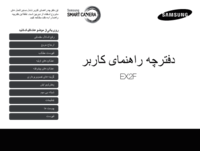

 (16 pages)
(16 pages) (2 pages)
(2 pages) (35 pages)
(35 pages) (104 pages)
(104 pages) (106 pages)
(106 pages) (127 pages)
(127 pages) (16 pages)
(16 pages)
 (48 pages)
(48 pages) (12 pages)
(12 pages)







Comments to this Manuals